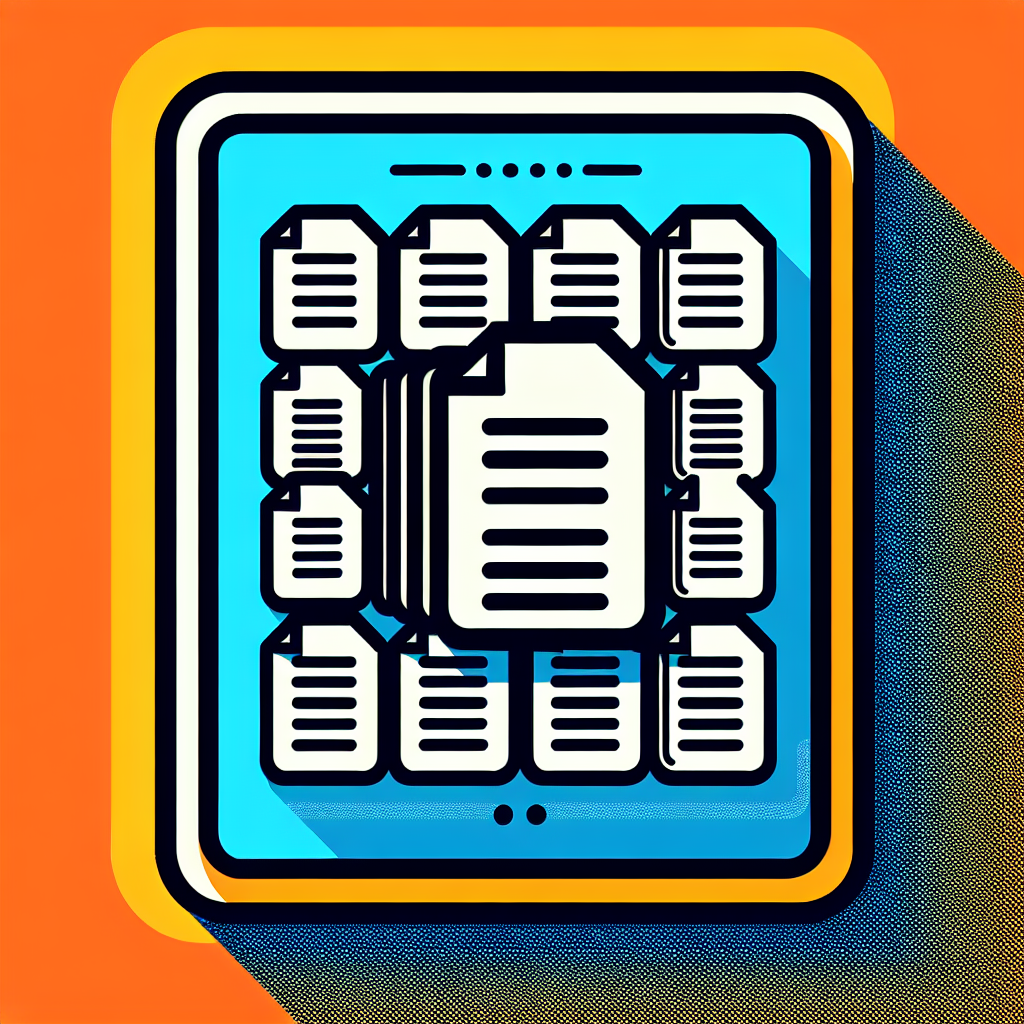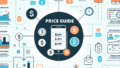はじめに
アドビ製品を使って、PDFファイルを結合したいと思っているあなた!初めてのことに挑戦するのはワクワクしますが、同時に不安もありますよね。この記事では、Adobe Acrobatを使ったPDFファイルの結合方法から、セキュリティに関する懸念まで、初心者でも分かりやすく解説します。さあ、一緒にPDF結合の世界に飛び込んでみましょう!
Adobe AcrobatでPDFの課題をすべて解決
PDFの閲覧だけじゃない。作成・編集・変換・保護・電子サインまで、ビジネスの全てを加速させる
無料版ではできない、Acrobatの主要機能
- PDFを直接編集(テキスト・画像)
- WordやExcelに高精度で変換
- 複数ファイルを1つのPDFに結合
- パスワードや墨消しで文書を保護
- 電子サインで契約書をオンライン化
- 大容量ファイルの圧縮
あなたの目的に最適なプランは?
あなたの目的に最適なPDFソリューションは?
Adobe Acrobatを使ったPDFファイルの結合方法
PDFファイルを結合する手順
まずはAdobe Acrobatを起動して、準備を整えましょう。アプリを開いたら、メインメニューから「ツール」を選択し、「PDFを結合」をクリックします。これで結合の準備が整いました!
Adobe Acrobatの起動と準備
Adobe Acrobatを起動したら、簡単に操作できるインターフェースが目に入ります。初心者でも直感的に使えるので安心です。もしアプリをまだ持っていない場合は、こちらからダウンロードできますよ。
PDFファイルの選択と追加方法
次に、結合したいPDFファイルを選びます。「ファイルを追加」ボタンをクリックして、結合したいファイルを選択するだけ。複数選択も可能なので、必要なファイルを一気に追加できます!
結合の実行と保存
ファイルを追加したら、結合ボタンを押して実行します。結合が完了したら、最後にファイル名を付けて保存するだけ。これで、あなたのオリジナルPDFが完成です!
結合後のファイルサイズの最適化
結合したPDFファイルのサイズが大きくなってしまった場合、最適化が必要です。ここでは、ファイルサイズを確認する方法や圧縮手段を紹介します。
結合後のファイルサイズの確認方法
結合後のPDFファイルサイズは、ファイルを右クリックして「プロパティ」を選ぶことで確認できます。サイズが大きすぎると、メール送信や共有に不便ですから、必ずチェックしましょう。
PDFファイルの圧縮手段
Adobe Acrobatには、ファイルを圧縮する機能もあります。「ファイル」メニューから「サイズを減らす」を選択すれば、簡単に圧縮できます。これで、データをスムーズに扱えるようになりますよ!
サイズを抑えるためのベストプラクティス
PDFファイルのサイズを抑えるためには、画像の解像度を下げることが効果的です。また、不要なページを削除することもおすすめです。これにより、ファイルサイズを大幅に削減できます!
PDF結合時のレイアウトとフォーマットの保持

結合後のレイアウト崩れを防ぐ方法
結合したPDFのレイアウトが崩れてしまうのは避けたい問題です。ここでは、元のフォーマットを維持するための設定を解説します。
元のPDFのフォーマットを維持するための設定
結合する前に、元のPDFファイルのフォーマットを確認しましょう。特にフォントや画像の配置が重要です。Adobe Acrobatでは、設定を調整することで、レイアウト崩れを防ぐことができます。
結合前に確認すべきポイント
結合前に、各PDFのサイズや解像度を確認することが大切です。また、異なるフォーマットのPDFを結合する場合は、統一感を持たせるために、事前に調整しておくと良いでしょう。
トラブルシューティング
万が一、レイアウト崩れが発生した場合の対策を知っておくと安心です。よくある問題とその解決策を見ていきましょう。
レイアウト崩れが発生した場合の対処法
レイアウトが崩れた場合、元のPDFファイルを再確認し、必要な修正を行ってから再度結合することが必要です。また、Adobe Acrobatの「修正」機能を使って、手動で調整することも可能です。
よくある問題とその解決策
例えば、フォントが正しく表示されない場合は、フォントが埋め込まれていない可能性があります。この場合、元のファイルを修正して再度結合することが解決策です。
無料および有料のPDF結合ツールの選択肢
Adobe Acrobat以外のPDF結合ツール
Adobe Acrobat以外にも、様々なPDF結合ツールがあります。ここでは、無料で使えるおすすめツールと有料ツールの特徴を紹介します。
無料で使えるおすすめツール
無料のツールには、SmallpdfやPDF Mergeなどがあります。これらは簡単に使えて、基本的な機能が揃っているので、手軽にPDFを結合したい方におすすめです。
有料ツールの特徴と利点
有料のツールでは、Adobe Acrobatが最も人気ですが、Foxit PhantomPDFやNitro PDFも機能が充実しています。特に、セキュリティ機能や高度な編集機能が必要な方には、有料ツールが最適です。
ツール選びのポイント
自分に合ったPDF結合ツールを選ぶ際のポイントをご紹介します。機能比較と評価を参考にして、最適なツールを見つけましょう。
自分に合ったツールの選び方
まずは、自分のニーズを明確にしましょう。単純な結合が目的なら無料ツールで十分ですが、編集やセキュリティが必要な場合は有料ツールを検討するべきです。
機能比較と評価
各ツールの機能を比較する際は、ユーザーレビューや評価を参考にするのが効果的です。また、無料トライアルを利用して、自分に合ったツールを試してみるのも良いでしょう。
PDF結合時のセキュリティとプライバシーの懸念

機密情報を守るための対策
PDF結合時には、セキュリティをしっかりと考慮することが大切です。機密情報を含むファイルを扱う際の対策を見ていきましょう。
セキュリティ設定の確認
Adobe Acrobatでは、セキュリティ設定を確認することができます。パスワード保護や暗号化を設定することで、機密情報を守ることが可能です。必ず設定を確認しましょう。
結合するファイルの取り扱い注意点
結合するファイルには、個人情報や機密情報が含まれていることがあります。これらのファイルを扱う際は、特に注意が必要です。信頼できる環境で作業を行いましょう。
安全にPDFを結合するためのヒント
オンラインツールを使用する際の注意点とデータ漏洩を防ぐためのベストプラクティスをお伝えします。
オンラインツール使用時の注意点
オンラインでPDFを結合する場合は、信頼性のあるサイトを選ぶことが重要です。SSL暗号化が施されているか確認し、不明なサイトは避けましょう。
データ漏洩を防ぐためのベストプラクティス
データ漏洩を防ぐためには、結合後に不要なファイルを削除し、定期的にセキュリティチェックを行うことが大切です。また、バックアップを取ることも忘れずに!